在当今数字化时代,文本文件的转换已成为日常工作中不可或缺的一部分,无论是为了提高工作效率,还是为了满足特定的格式需求,将文本转换为Word文档都是一个常见的任务,本文将详细介绍几种有效的方法,帮助您轻松实现文本到Word的转换。
一、使用Microsoft Word软件直接转换
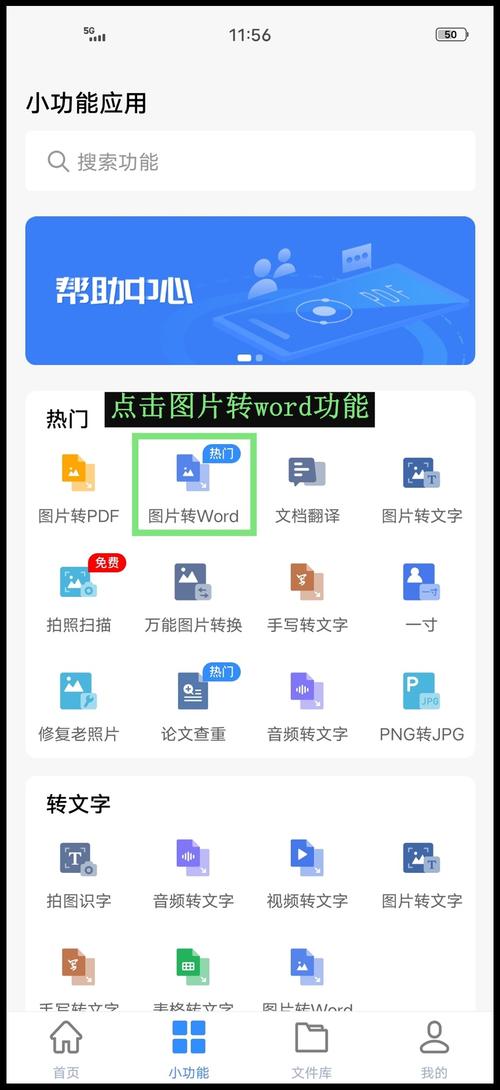
步骤:
1、打开Microsoft Word:启动您的Word应用程序。
2、选择“打开”选项:在菜单栏中选择“文件”>“打开”。
3、浏览并选择文件:在弹出的对话框中,找到您想要转换的文本文件(如.txt)。
4、确认转换:选中文件后,点击“打开”,Word会自动将文本内容加载到新文档中。
5、保存为Word格式:完成编辑后,选择“文件”>“另存为”,在保存类型中选择“Word文档(*.docx)”,然后点击“保存”。
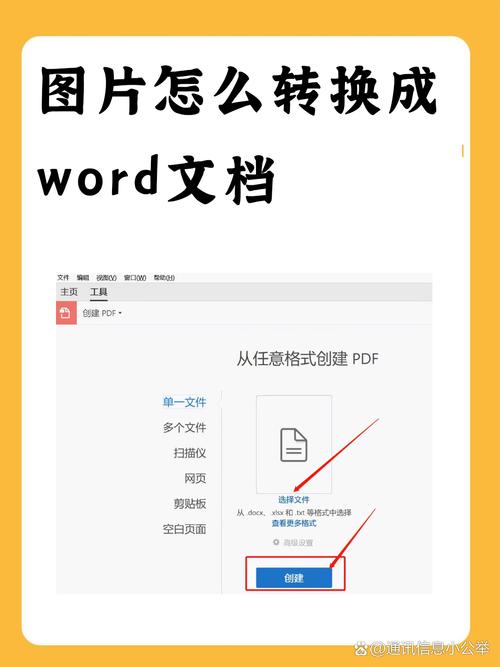
利用在线转换工具
对于没有安装Word软件或需要快速转换的情况,在线转换工具是一个不错的选择,以下是几个推荐的在线平台:
Zamzar(https://www.zamzar.com/):支持多种格式转换,包括文本到Word。
Online Convert(https://www.online-convert.com/):提供简单易用的界面,支持批量转换。
Convertio(https://convertio.co/zh/text-word/):无需注册即可使用,转换速度快。
使用步骤大致相同:访问网站 > 上传文本文件 > 选择输出格式为DOC或DOCX > 开始转换 > 下载转换后的Word文件。
通过电子邮件客户端转换
如果您的文本文件是通过电子邮件发送的,大多数电子邮件客户端(如Outlook, Gmail等)都支持直接将邮件内容保存为Word文档。
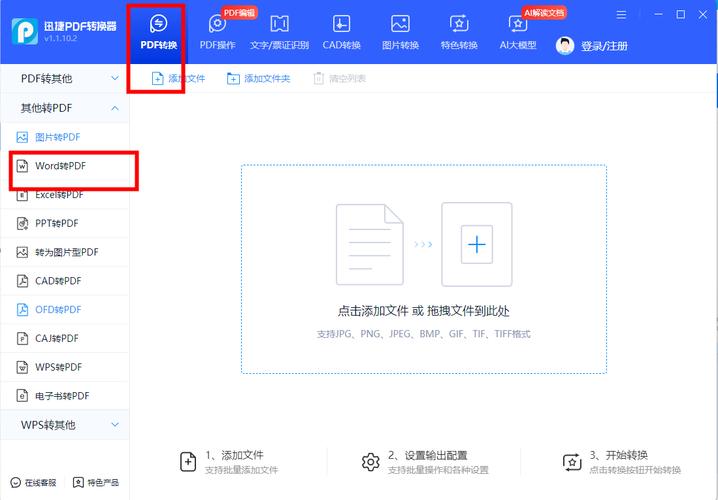
操作步骤:
1、打开包含文本的邮件。
2、使用“另存为”功能:在邮件窗口中,通常有一个“更多”或“选项”按钮,点击后选择“另存为”或“导出”。
3、选择保存格式:在弹出的保存对话框中,选择保存类型为Word文档(*.docx)。
4、指定保存位置:选择保存路径,点击“保存”。
利用编程语言自动化转换
对于需要处理大量文本转换的高级用户,可以使用Python等编程语言结合相关库(如python-docx)来实现自动化转换。
示例代码(使用python-docx库):
from docx import Document
创建一个新的Word文档
doc = Document()
添加一个段落,内容来自文本文件
with open('example.txt', 'r', encoding='utf-8') as file:
content = file.read()
doc.add_paragraph(content)
保存文档
doc.save('output.docx')使用办公软件套件的内置功能
一些办公软件套件,如WPS Office、LibreOffice等,也提供了文本到Word的转换功能,操作方式与Microsoft Word类似。
注意事项
在转换过程中,注意保持原文本的格式和布局,尤其是当文本中含有特殊符号或多级列表时。
确保转换后的Word文档与目标平台或接收者的兼容性,避免因版本差异导致的问题。
对于含有大量图片或复杂格式的文本,建议先在原编辑器中预览效果,再进行转换。
FAQs
Q1: 如果文本文件中包含特殊字符或编码,转换后Word中显示不正常怎么办?
A1: 在转换前,确保文本文件的编码格式被正确识别,大多数文本编辑器允许您在保存时指定编码(如UTF-8),如果在Word中打开仍显示不正常,可以尝试使用兼容模式打开Word文档,或者在Word中更改文档的编码设置。
Q2: 能否批量将多个文本文件转换为Word文档?
A2: 是的,可以通过编写脚本或使用支持批量处理的工具来实现,使用Python脚本结合os模块遍历文件夹中的文本文件,并逐一调用上述提到的库进行转换;或者使用支持批量转换的在线工具,如Online Convert,上传整个文件夹进行转换。
各位小伙伴们,我刚刚为大家分享了有关文本怎么转word的知识,希望对你们有所帮助。如果您还有其他相关问题需要解决,欢迎随时提出哦!
内容摘自:https://news.huochengrm.cn/cyzd/12092.html
